Enregistrer manuellement l'emplacement de stationnement dans Google Maps
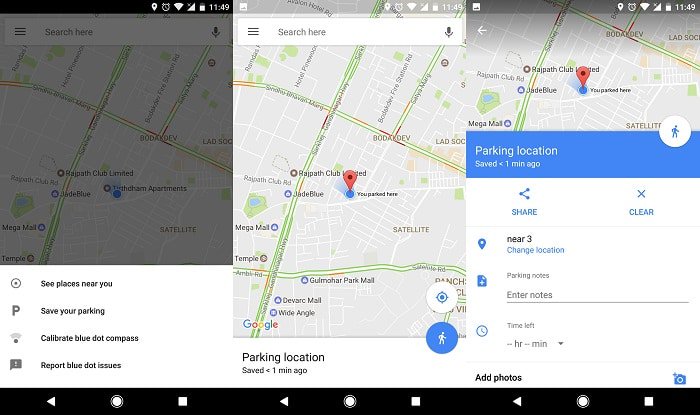
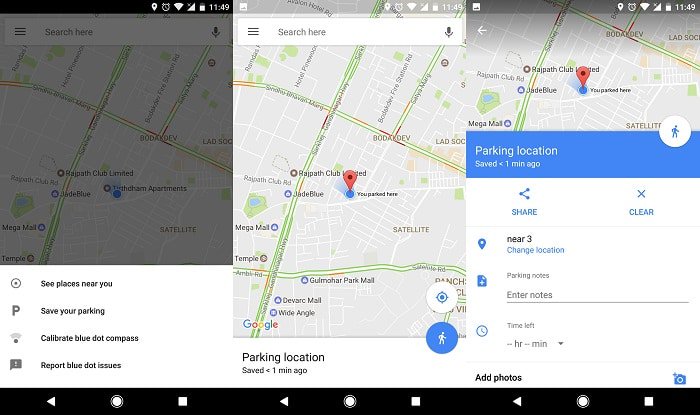
Pourquoi l’enregistrement manuel est utile
La fonction automatique de Google Maps détecte souvent votre stationnement, mais elle n’est pas infaillible — elle peut rater un déplacement court, confondre deux arrêts successifs ou ne pas localiser correctement en intérieur (parkings souterrains). Enregistrer manuellement permet de contrôler la précision et d’ajouter des détails utiles (n° de place, durée restante du parcmètre, photo du ticket).
Important : la fonctionnalité dont il est question est en déploiement bêta ; elle apparaît progressivement et nécessite parfois l’inscription au programme bêta de Google Maps.
Étapes pour enregistrer manuellement un stationnement
- Inscrivez-vous au programme bêta de Google Maps via ce lien, puis mettez à jour l’application depuis le Google Play Store pour obtenir la version 9.49.
- Lancez Google Maps et appuyez sur l’icône de localisation (cercle blanc) en bas à gauche pour centrer la carte sur votre position.
- Touchez l’icône bleue située sur la carte (votre position).
- Dans le menu qui s’affiche, choisissez « Enregistrer le stationnement ».
- Votre emplacement est maintenant enregistré. Pour ajouter des détails, touchez la barre blanche qui apparaît ou faites glisser vers le haut depuis le bas de l’écran.
- Ajoutez des notes (par ex. numéro de place), le temps restant du parcmètre, ou des photos (ticket, repère visuel). Vous pouvez aussi partager l’emplacement avec une autre personne.
- Pour retrouver l’entrée plus tard, appuyez sur la barre de recherche dans l’application ; Google Maps affiche l’entrée « Emplacement de stationnement ».
- Pour supprimer l’emplacement enregistré : appuyez sur la barre de recherche, sélectionnez « Emplacement de stationnement » puis appuyez sur « Effacer ».
Exemples de détails à ajouter (bonnes pratiques)
- Indiquez le niveau et le numéro de place dans un parking sous-terrain.
- Prenez une photo du ticket ou d’un repère visuel proche (panneau, colonne de couleur).
- Ajoutez l’heure d’expiration du parcmètre pour recevoir un rappel manuel.
- Partagez l’emplacement avec un proche si plusieurs personnes doivent se retrouver.
Quand cette méthode échoue (contre-exemples)
- Si votre smartphone n’a pas de connexion réseau et que l’application ne peut pas synchroniser, l’emplacement peut ne pas être partagé avec d’autres appareils.
- En intérieur profond (sous-sol sans signal GPS), la localisation peut être imprécise ; préférez une photo et une note détaillée.
- Si vous changez de véhicule ou cédez la place, oubliez d’effacer l’entrée : elle restera active et pourra induire en erreur.
Approches alternatives
- Utiliser une application dédiée au parking (certaines offrent minuterie automatique, historique des parkings et partage instantané).
- Prendre simplement une photo du lieu avec la position géolocalisée dans la galerie (méthode simple et robuste hors ligne).
- Envoyer votre position actuelle via un service de messagerie (par ex. WhatsApp) à la personne qui doit vous retrouver.
Mini-méthodologie rapide (synthèse opérationnelle)
- Activer la localisation sur le smartphone.
- Ouvrir Google Maps, centrer sur la position.
- Taper l’icône bleue → « Enregistrer le stationnement ».
- Ajouter note/photo, partager si besoin.
- Effacer quand terminé.
Checklist par rôle
- Conducteur : vérifier que la position est bien enregistrée, ajouter une photo du ticket.
- Passager (aide à repérer) : ajouter des repères visuels et confirmer le partage.
- Responsable logistique (flotte) : rappeler aux chauffeurs d’effacer l’emplacement après usage pour éviter la confusion.
Conseils de localisation pour la France
- Nommez la note avec des repères locaux (niveau P2, côté A, proche ascenseur) — utile dans les grands parkings commerciaux.
- Si vous payez au parcmètre, ajoutez manuellement l’heure de fin pour éviter une amende.
Glossaire (1 ligne)
- Parcmètre : borne de paiement horaire pour le stationnement en voirie ou parking.
Récapitulatif
Enregistrer manuellement votre stationnement dans Google Maps (bêta) offre un contrôle précis quand la détection automatique échoue. La procédure est rapide : inscrivez-vous à la bêta, mettez à jour l’app, appuyez sur l’icône de position et sélectionnez « Enregistrer le stationnement ». Ajoutez notes et photos, et effacez l’entrée quand vous avez repris la voiture.
Note : si vous rencontrez un problème précis pendant la procédure, laissez un commentaire décrivant l’étape bloquante — une capture d’écran aide souvent à diagnostiquer.
Lecture associée : Comment modifier l’adresse de votre domicile dans Google Maps
Matériaux similaires

Installer et utiliser Podman sur Debian 11
Guide pratique : apt-pinning sur Debian

OptiScaler : activer FSR 4 dans n'importe quel jeu
Dansguardian + Squid NTLM sur Debian Etch

Corriger l'erreur d'installation Android sur SD
